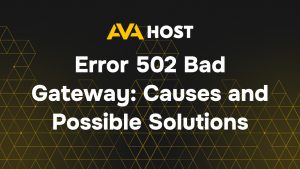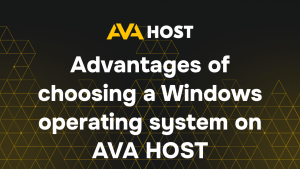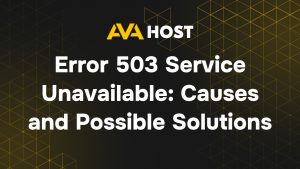Avvio di Windows Server 2019 in modalità provvisoria
L’avvio di Windows Server 2019 in modalità provvisoria è un passaggio chiave per la risoluzione di problemi come conflitti di driver o errori software su un VPS AvaHost. La modalità provvisoria carica i driver e i servizi minimi, rendendo più facile la diagnosi dei problemi. Questa guida fornisce tre metodi semplici per avviare la modalità provvisoria su un VPS Windows Server 2019 di AvaHost, con esempi adattati all’affidabile ambiente di hosting di AvaHost.
Prerequisiti
VPS AvaHost con Windows Server 2019.
Accesso RDP con credenziali di amministratore (fornite da AvaHost).
Conoscenza di base di Windows Server.
Connessione internet stabile per RDP.
Vantaggi della modalità provvisoria
Risoluzione dei problemi: Isolare i problemi di software o driver.
Stabilità: Esecuzione con servizi minimi per risolvere gli errori.
Sicurezza: Rimuovere in modo sicuro malware o file danneggiati.
Compatibilità con AvaHost: Sfruttare il rapido accesso RDP di AvaHost per una rapida diagnostica.
Metodo 1: Utilizzo della configurazione di sistema
È necessario eseguire diverse manipolazioni, che verranno descritte in dettaglio di seguito. Il primo passo consiste nel premere contemporaneamente i tasti Windows e R per aprire la finestra di dialogo Esegui.
- Digitare msconfig e premere Invio per aprire l’Utilità di configurazione del sistema.
- Nella finestra Configurazione del sistema, passare alla scheda Avvio.
- Nella sezione Opzioni di avvio, selezionare la casella di controllo Avvio sicuro. È possibile scegliere uno dei tre tipi di modalità sicura:
- Minima: Modalità sicura standard senza connessione di rete.
- Alternate shell: modalità sicura con riga di comando.
- Rete: Modalità sicura con supporto di rete.
Dopo aver selezionato l’opzione di modalità sicura desiderata, fare clic su Applica e quindi su OK. Verrà richiesto di riavviare il computer. Fare quindi clic su Riavvia e il sistema si avvierà nella modalità sicura selezionata.
Metodo 2: Riavvio con Shift dalla schermata di accesso
Accedere alla schermata di accesso di Windows.
Tenere premuto il tasto Maiusc sulla tastiera.
Tenendo premuto il tasto Shift, fare clic sull’icona “Alimentazione”, quindi scegliere “Riavvia”
Continuare a tenere premuto il tasto Shift finché non appare la schermata “Scegliere un’opzione”.
Dalla schermata “Scegli un’opzione”, andare su “Risoluzione dei problemi” > “Opzioni avanzate” > “Impostazioni di avvio”
Quindi, fare clic su “Riavvia”
Dopo il riavvio, verrà visualizzato un elenco di impostazioni di avvio. Premere il tasto numerico corrispondente all’opzione di modalità provvisoria desiderata (di solito 4 per la modalità provvisoria, 5 per la modalità provvisoria con collegamento in rete o 6 per la modalità provvisoria con prompt dei comandi).
Il sistema si avvierà nella modalità provvisoria selezionata .
Metodo 3: Utilizzo del Prompt dei comandi
Aprire il Prompt dei comandi come amministratore.
Digitare il seguente comando e premere Invio:
bcdedit /set safeboot minimal
Per la modalità provvisoria con collegamento in rete, utilizzare:
bcdedit /set safeboot network
Chiudere il prompt dei comandi. Quindi è possibile riavviare il computer. Windows si avvierà nella modalità provvisoria selezionata.
Ricordate di ripristinare le modifiche dopo la risoluzione dei problemi utilizzando gli stessi passaggi con
/set safeboot off instead
/set safeboot minimal/set safeboot network.